A képernyőfelbontás megváltoztatása Windows 10 rendszeren

A képernyőfelbontás megváltoztatása a Windows 10 rendszerben kissé különbözik a Windows korábbi verziójától. Olvassa el a lépésről lépésre szóló utasításokat, hogy a kijelzője a lehető legjobban lássa.
A képernyőfelbontás megváltoztatásának lépései a következők:kicsit megváltozott a Windows 8-hoz képest. Valójában sokan e-mailt küldtek nekem az elmúlt hetekben egy új monitor megvásárlását követően segítségért kérve. Tehát, miután találtam néhány szabad pillanatot ma délután, nagyon gyorsan felírtam mindenkinek a lépéseket.
A képernyőfelbontás megváltoztatása Windows 10 rendszeren
1. lépés: Az asztalról, Jobb klikk bárhol és választhat Megjelenítési beállítások
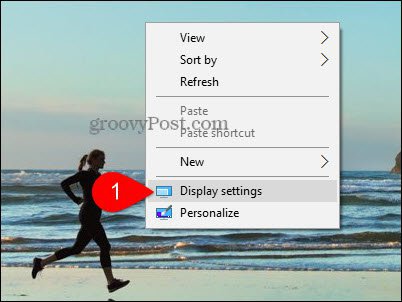
2. lépés: Kattints Speciális megjelenítési beállítások
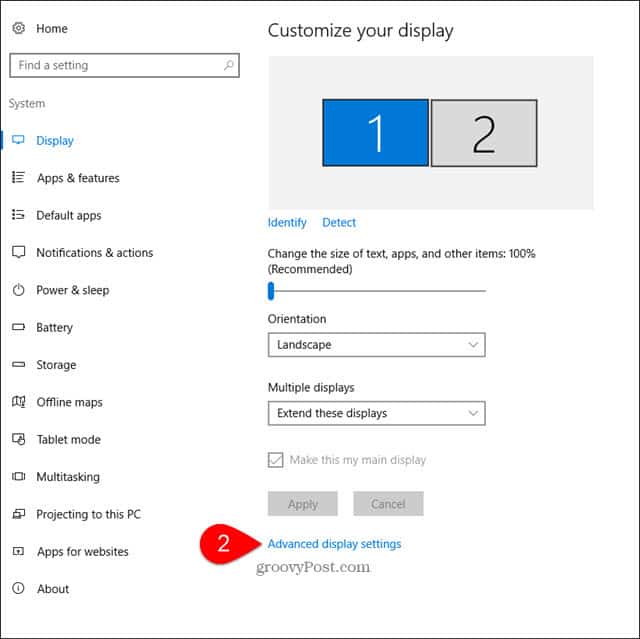
3. lépés: Ha több monitorral rendelkezik, kettyenés a Kijelző meg akarja változtatni a következő felbontását:.
4. lépés: Felbontás alatt, cnyalás a legördülő menüből és cnyalás a kívánt felbontás, majd cnyalás Alkalmaz.
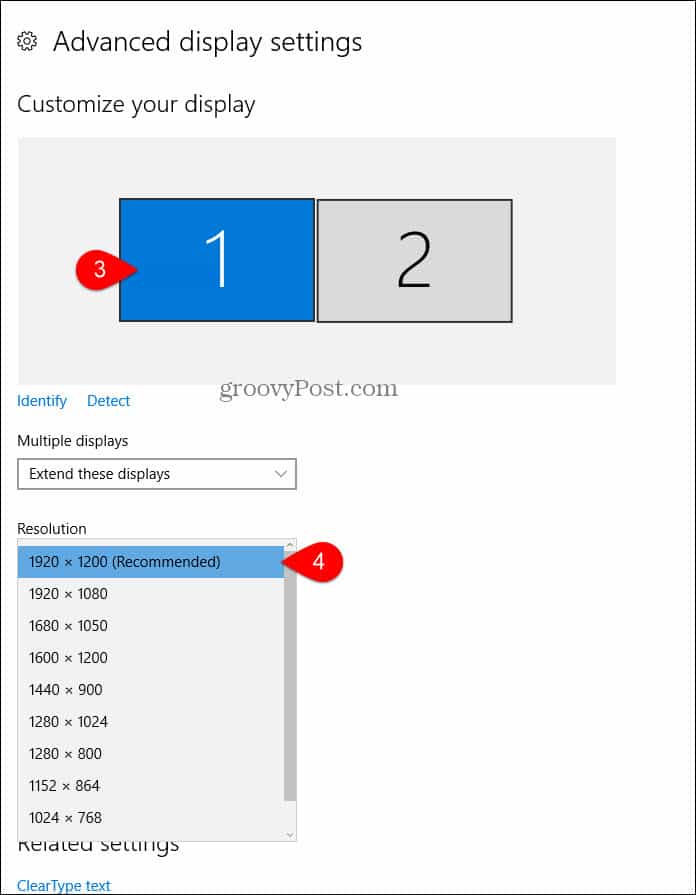
Egyes állásfoglalások nem kompatibilisek az Önnelmonitor. Annak megakadályozása érdekében, hogy megtiltja a számítógép láthatatlan felbontással történő letiltását, a Windows megváltoztatja a felbontást az új beállításra, és kéri, hogy erősítse meg, hogy működik.
5. lépés: Kattints Tartsd meg a változásokat ha minden jól néz ki az új felbontásban.
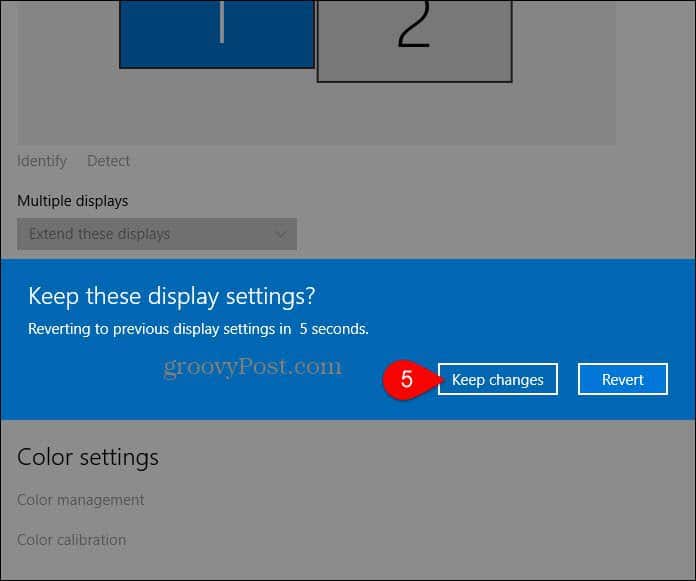
Ha a dolgok szörnyen rosszul fordulnak, és a képernyő eltűnik, ne ess pánikba. Csak várjon 15 másodpercet, és a képernyő visszatér az előző felbontáshoz.










Szólj hozzá